Think-Cell专业版是一款非常优秀的图表制作软件,Think-Cell专业版制作速度快、兼容性高,支持高亮、字体大小和颜色更改、支持拖拽式傻瓜执行和标记功能,可在Excel和ppt文件中无缝对接,Think-Cell专业版可用于制作Excel、PPT商务展示.支持对SharePoint数据库中的PowerPoint 2010文件进行修改。
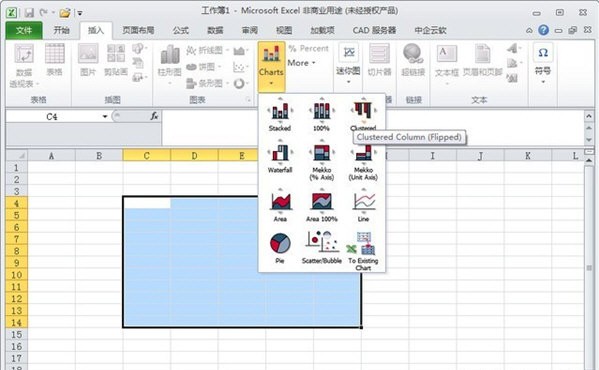
Think-Cell专业版官方特色:
1、双击后可直接操纵数据;
2、支持各种图表类型;
3、拖拽式选择元素形式;
4、支持所有字体,颜色,线条和数字格式;
5、支持 PowerPoint 的各种标记功能;
6、简单的选项设置和图表大小调整;
7、跨语种支持;
8、自动感知excel数据更新;
Think-Cell专业版安装步骤:
1、下载软件并解压,双击安装文件,进入到安装界面
2、确认安装信息,点击安装,点击完成
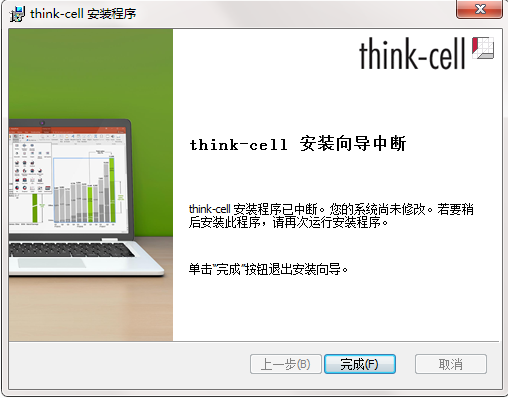
Think-Cell专业版使用教程
安装之后,打开您的excel和ppt软件,你会分别看到它在顶部功能区位置菜单
插件安装步骤:
关闭所有office文件
双击软件直接安装,安装好后
插件会出现在插入选项卡中,如图标示:
以下为PPT中的插件界面:
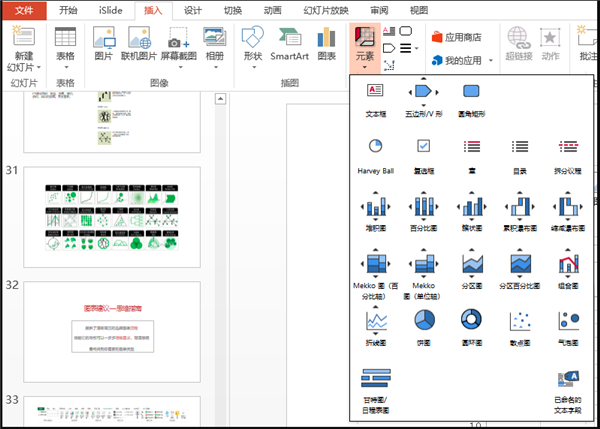
以下为excel中的插件界面:
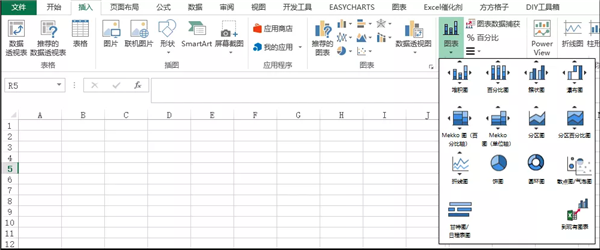
快速插入图表
这款插件支持40多种图表类型,可以满足绝大多数人的所有使用场景
基本操作步骤:
单击插件中的“元素”——选择相应的图表——在画布上拖动数据即可:
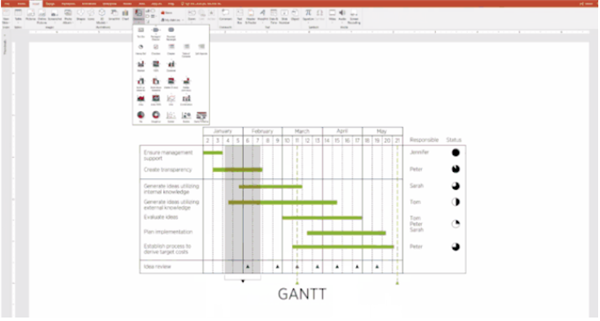
那这个 Think-Cell Chart 制作复杂嘛?掌握了方法,做上面的图表几乎几分钟就可以搞定。
比如:给柱形图产生一个均线图。增加差异线,都不用自己计算,Think-Cell Chart 自动分配
当然,图中霸主:甘特图,think-cell也不在话下,可以根据真实的日期生成
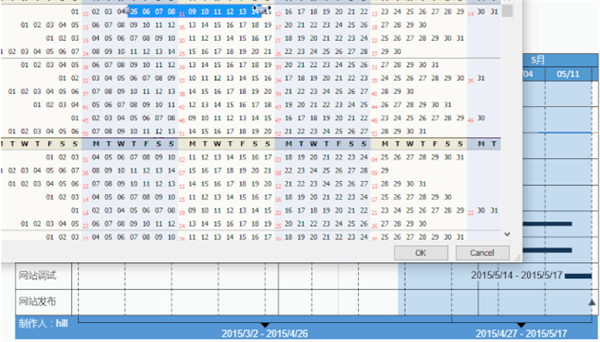
Excel数据也可以直接在PPT中生成图表。
不仅如此,如果你在网上PDF、图片里看到一个图表需要插入到PPT中
不要再傻傻的截图或者手动录入数据重新制作图表了,使用这款插件可以直接提取:
提取操作步骤:
选择拾取——在网页中框选——选择图表类型——在PPT中拖动鼠标
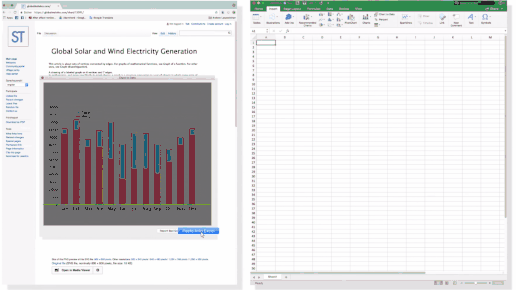
数据关系展示
插入图表不是目的,分析数据才是
比如知识兔希望了解,不同月份的数据差距、连续几个月的数据复合增长率是怎样的、给图表设置一个标准线等
这些通过think-cell都是可以直接生成的,无需手动制作
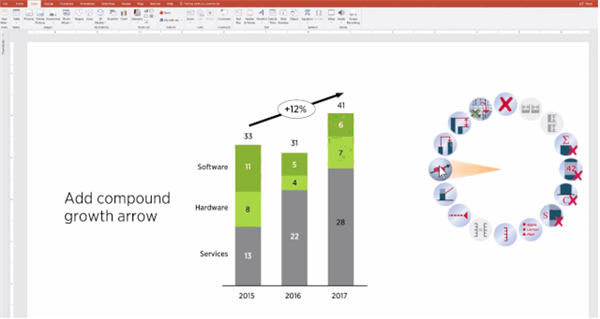
展示操作步骤:
选中图表——鼠标右键——从圆盘中选择(如差值、复合增长)
生成后,鼠标可直接通过拖动的方式更改要比较的数据
如系统生成的是2、3月的变化,你可以将3月的线条拖动到4月,系统会自动调整为2、4月的标注
think-cell中修改数据,也可以实时看到效果变化:
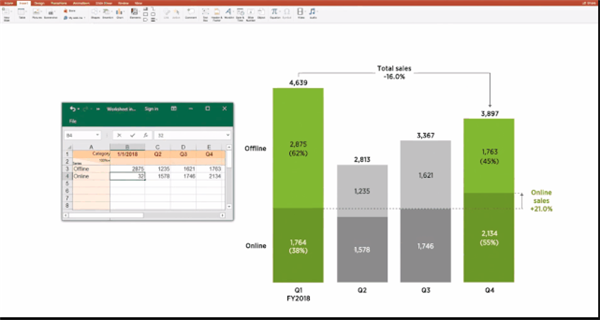
正版购买:think-cell – 专业 PowerPoint PPT 图表插件软件
价格:1年订阅 - 50用户 ¥59888 优惠价:¥59858
1年订阅 - 25用户 ¥35588 优惠价:¥35558
1年订阅 - 10用户 ¥15988 优惠价:¥15958
1年订阅 - 5用户 ¥8288 优惠价:¥8258
购买链接:https://www.aiviy.com/item/think-cell?pid=12
下载仅供下载体验和测试学习,不得商用和正当使用。
下载体验

